停止共用 OneDrive 上的筆記本
如果您在 OneDrive上有共用筆記本,而且不希望其他人看到或編輯該筆記本,您可以將筆記本保留在 OneDrive 並變更共用設定。
若要防止特定的人員查看或編輯您的筆記本,您可以變更 [共用對象] 權限。
-
如果您使用的是 OneNote 2016,請選擇 [檔案>共用] > [與人員共用]。
如果您使用的是 OneNote 2013,請選擇 [檔案>共用] >邀請人員。
-
在 [共用對象] 底下,以滑鼠右鍵按一下該人員的名稱。
-
選擇完全移除使用者或變更其權限。
![螢幕擷取畫面顯示 OneNote 2016 中的 [停止共用] 選項。](https://support.content.office.net/zh-tw/media/fc807c98-614d-4d75-b575-7271bd595baf.png)
提示: 若要防止某人編輯您的筆記本,但讓他們可以繼續檢視筆記本,請將其權限從 [可以編輯] 變更為 [可以檢視]。
停用共用連結
如果您使用連結共用您的筆記本,您可以使該連結無法運作,而讓其他人無法檢視或編輯您的筆記本。 停用連結之後,按一下連結的人員會收到一則訊息,告知他們該連結可能已遭刪除或過期,或他們可能不具檢視的權限。
-
按一下 [檔案] > [共用] > [取得共用連結]。
-
在 [ 檢視連結] 或 [編輯連結] 旁邊,按一下 [ 停用連結]。
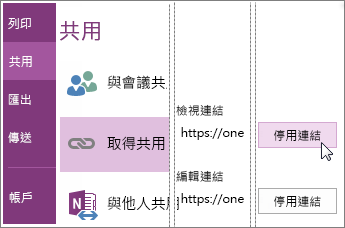
附註: 如果您看到 [建立連結] 按鈕但沒有看到連結,表示您還沒有建立筆記本的連結,或是您已停用筆記本連結。










